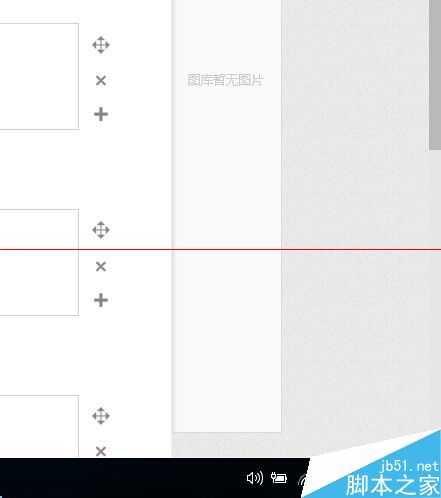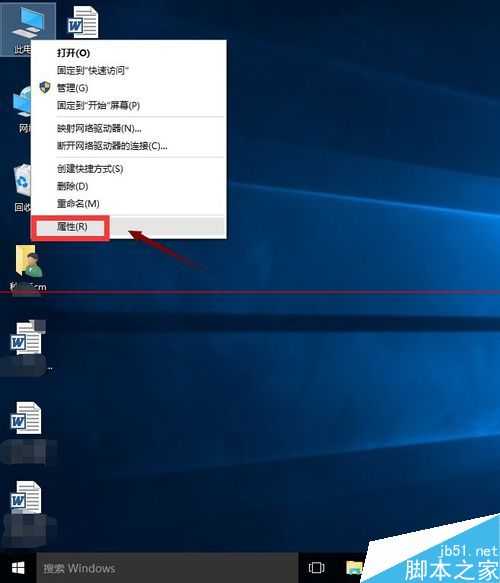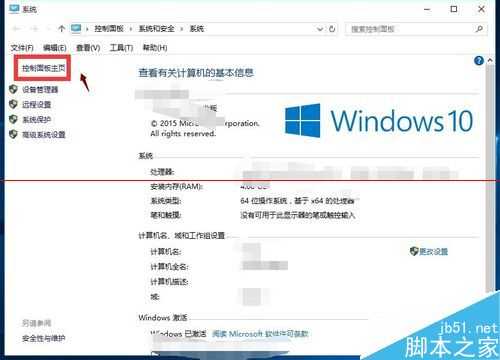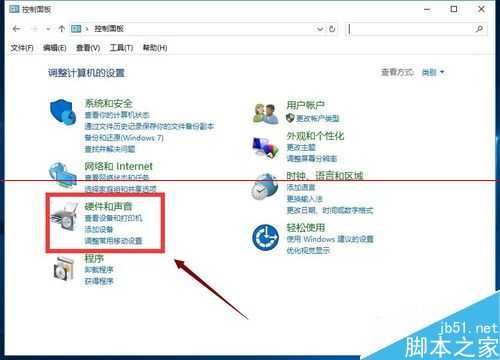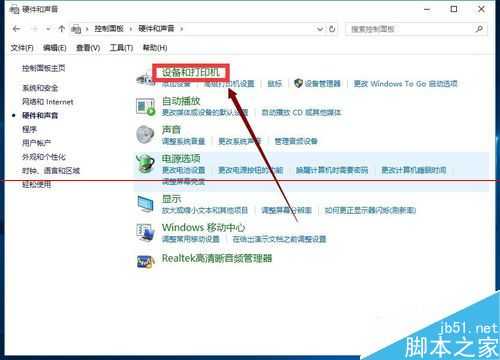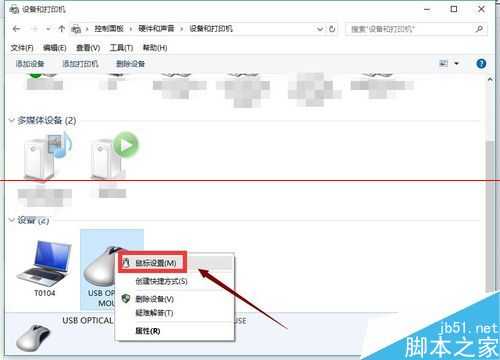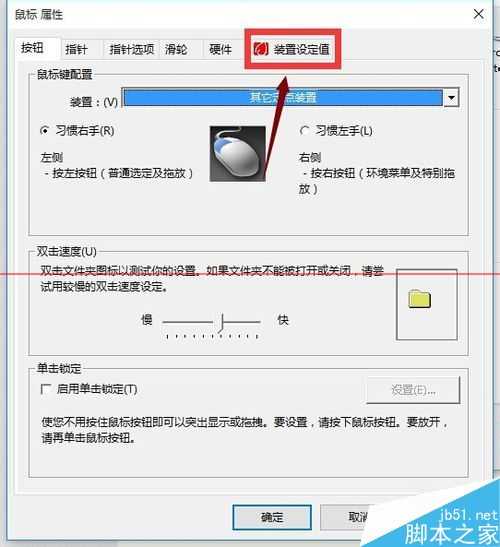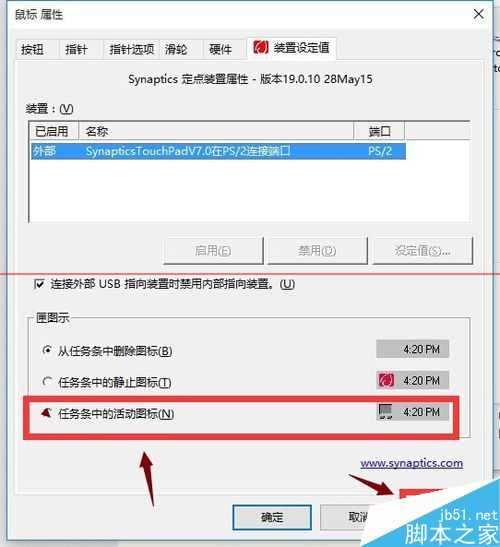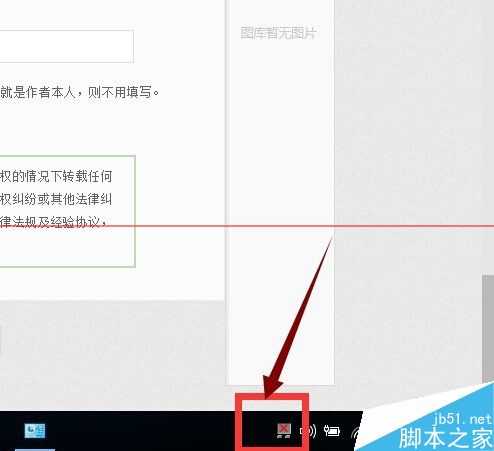昆仑资源网 Design By www.lawayou.com
用笔记本电脑的同学经常发现自己的触摸板图标消失了,但不知道怎么找回,下面小编教大家怎么找回这个图标,供大家参考!
1、桌面鼠标右键点击这电脑--属性,如下图所示
2、在电脑属性界面选择左侧边栏的控制面板主页,如下图所示
3、进入控制面板,选择应将与声音选项,如下图所示
4、在硬件与声音页面,点击设备和打印机选项,如下图所示
5、在设备与打印机选项选择鼠标,右键单击-选择鼠标设置选项进入,如下图所示
6、在鼠标设置界面,选择定点装置设定选项,如下图所示
7、在定点装置设置界面,勾选下方的在任务栏显示图标,点击应用按钮即可找回触摸板图标,如下图所示
如果想去不常用这个图标,想去掉也很简单。下面分享怎么去掉笔记本任务栏显示的触摸板图标?,感兴趣的朋友可以进去参考一下
昆仑资源网 Design By www.lawayou.com
广告合作:本站广告合作请联系QQ:858582 申请时备注:广告合作(否则不回)
免责声明:本站资源来自互联网收集,仅供用于学习和交流,请遵循相关法律法规,本站一切资源不代表本站立场,如有侵权、后门、不妥请联系本站删除!
免责声明:本站资源来自互联网收集,仅供用于学习和交流,请遵循相关法律法规,本站一切资源不代表本站立场,如有侵权、后门、不妥请联系本站删除!
昆仑资源网 Design By www.lawayou.com
暂无评论...